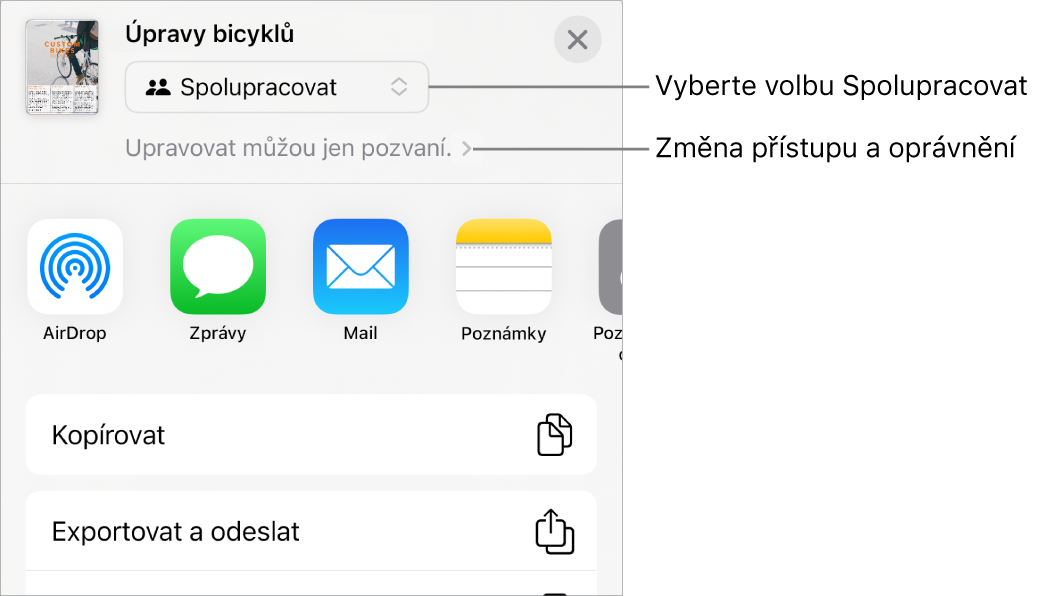Pokud jste vlastníkem dokumentu s přístupem nastaveným na „Pouze pozvaní uživatelé“ nebo pokud vám vlastník sdíleného dokumentu udělil oprávnění přidávat uživatele, můžete vyzvat další osoby, aby se k dokumentu připojily pod svým účtem Apple.
Přejděte do aplikace Pages  na iPhonu.
na iPhonu.
Proveďte některou z následujících akcí:
Pokud je dokument otevřený: Na panelu nástrojů klepněte na  a potom na Spravovat sdílený dokument.
a potom na Spravovat sdílený dokument.
Pokud je dokument zavřený: Ve správci dokumentů nebo aplikaci Soubory otevřete na iCloud Drivu složku Pages, klepněte v pravém horním rohu na  , dále klepněte na Vybrat, potom na dokument (objeví se značka zaškrtnutí) a pak dole na obrazovce klepněte na
, dále klepněte na Vybrat, potom na dokument (objeví se značka zaškrtnutí) a pak dole na obrazovce klepněte na  .
.
Klepněte na volbu „Sdílet s dalšími uživateli“ a pak vyberte způsob odeslání pozvánky ke spolupráci:
Mail nebo Zprávy: Zadejte e-mailovou adresu nebo telefonní číslo každého příjemce, podle potřeby přidejte poznámku a pak klepněte na Odeslat. Každému příjemci je zaslán odkaz na soubor.
Pozvat přes odkaz: Jestliže zkopírujete odkaz na soubor, můžete ho odeslat nebo zveřejnit pomocí libovolné internetové služby, kterou už máte na zařízení nastavenou. Zadejte e-mailové adresy nebo telefonní čísla jednotlivých příjemců a pak klepněte na Sdílet odkaz. Otevřete aplikaci, jejímž prostřednictvím chcete odkaz sdílet, klepněte na místo, kam chcete odkaz vložit, a potom klepněte na Vložit.
Důležité: Odkaz, který se vytvoří při přizvání uživatelů ke spolupráci, obsahuje název dokumentu. Pokud je název nebo obsah dokumentu důvěrný, nezapomeňte příjemce požádat, aby odkaz neposílali nikomu dalšímu.
Poznámka: Odkaz se může zobrazit v textu zprávy ve formě stylizované grafiky s názvem dokumentu – neupravujte ho ani nemažte.
Kterýkoli účastník může odkaz na dokument zkopírovat a vložit jinam. To se hodí například k uložení odkazu na místo, kde se k němu snadno dostanete. Pokud vlastník omezil přístup na pozvané uživatele, bude odkaz fungovat pouze jim.
Po odeslání odkazu můžete změnit nastavení sdílení pro nové uživatele.